音频数据的Flash读取与DAC播放
实验要求
预备实验:
1)在SD卡创建一个test-speed.txt文件,循环(不加延时)分批一次写入256字节,累计写入不少于64KB字节;然后读取此文件数据,通过串口显示出来。分析写入和读取的速率。
2)Flash地址空间的数据读取。stm32f103c8t6只有20KB 内存(RAM)供程序代码和数组变量存放,因此,针对内部Flash的总计64KB存储空间(地址从0x08000000开始),运行一次写入8KB数据,总计复位运行代码4次,将32KB数据写入Flash。并验证写入数据的正确性和读写速率。
(用cubemx写stm32f103c8t6的内部Flash)
基于片内Flash的提示音播放程序:
1)实验数据准备:用Adobe audition或goldwave等音频编辑软件录制“您好欢迎光临!”的几秒钟的声音(8khz采样、8bit量化编码的单声道wav格式),确保音频数据尽量小(最大不超64KB)。然后编程将其分批次写入stm32f103c8t6芯片内部flash区域。
2)数字音频还原播放任务:编程读取此段音频,通过 stm32f103c8t6自带的DAC通道,转换为模拟音频进行播放,并用示波器观察波形,用耳机/喇叭收听,评判音乐还原效果;
提示:建议先用单音音频(比如2000Hz的正弦波)的wav数据进行实验,通过DAC或PCM音频模块能够基本还原出原始正弦波声音后,再用语音和音乐信号进行实验。
一、Flash地址空间的数据读取
1、STM32 的内部 FLASH 简介
在 STM32 芯片内部有一个 FLASH 存储器,它主要用于存储代码,我们在电脑上编写好应用程序后,使用下载器把编译后的代码文件烧录到该内部 FLASH 中,由于 FLASH 存储器的内容在掉电后不会丢失,芯片重新上电复位后,内核可从内部 FLASH 中加载代码并运行。
Flash的编程原理都是只能将1写为0,而不能将0写为1
所以在进行Flash编程前,必须将对应的块擦除
即将该块的每一位都变为1,块内所有字节变为0xFF。
STM32F1 的闪存(Flash)模块:主存储器、信息块、闪存存储器接口寄存器
主存储块
用于存储程序,我们写的程序一般存储在这里,对于大容量产品,其被划分为 256 页,每页 2K 字节。注意,小容量和中容量产品则每页只有 1K 字节。
信息块
该部分分为 2 个小部分,其中启动程序代码,是用来存储 ST 自带的启动程序,用于串口下载代码,当 BOOT0 接 V3.3, BOOT1 接 GND 的时候,运行的就是这部分代码。用户选择字节,则一般用于配置写保护、读保护等功能。
闪存存储器接口寄存器
该部分用于控制闪存读写等,是整个闪存模块的控制机构。对主存储器和信息块的写入由内嵌的闪存编程/擦除控制器(FPEC)管理;编程与擦除的高电压由内部产生。
在执行闪存写操作时,任何对闪存的读操作都会锁住总线
在写操作完成后读操作才能正确地进行;
既在进行写或擦除操作时,不能进行代码或数据的读取操作。
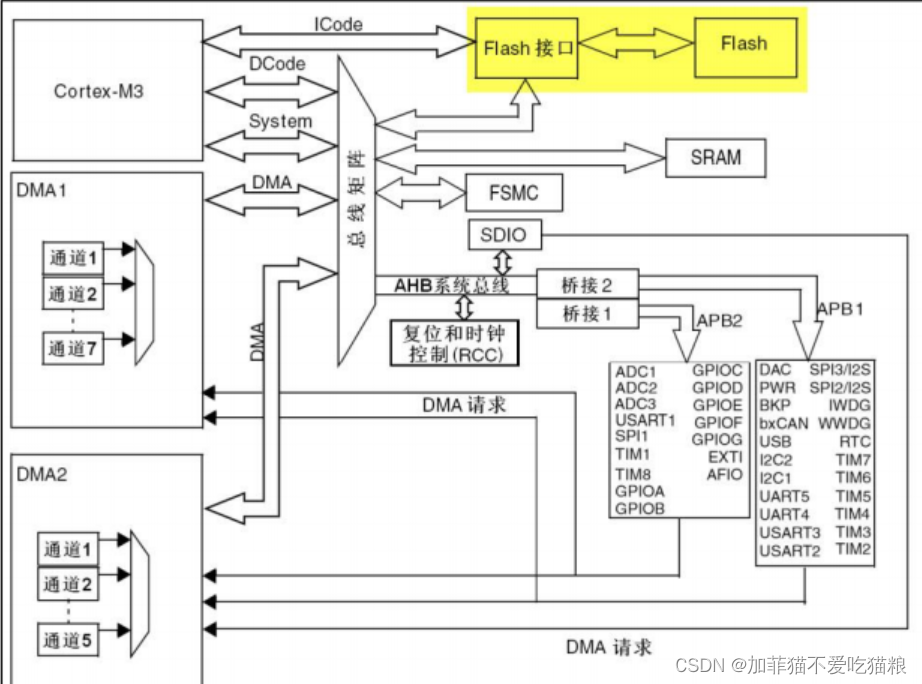
2、工程验证
1、工程下载
flash工程下载链接:https://pan.baidu.com/s/11Tn8TocHT8qithneDyKFIQ
提取码:pmvn
2、工程修改
stm32_Flash\Drivers\CMSIS\Device\ST\STM32F1xx\Include下的system_stm32f1xx_20190722_092746.h文件修改为system_stm32f1xx.h
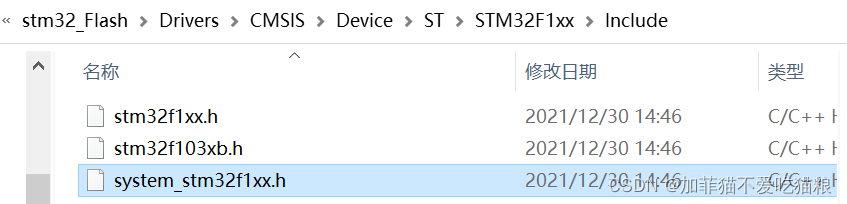
打开工程,main.c自定义写入flash中的内容

编译无错误

前期配置
点击Options->Debug->右边使用硬件ST-Link Debugger
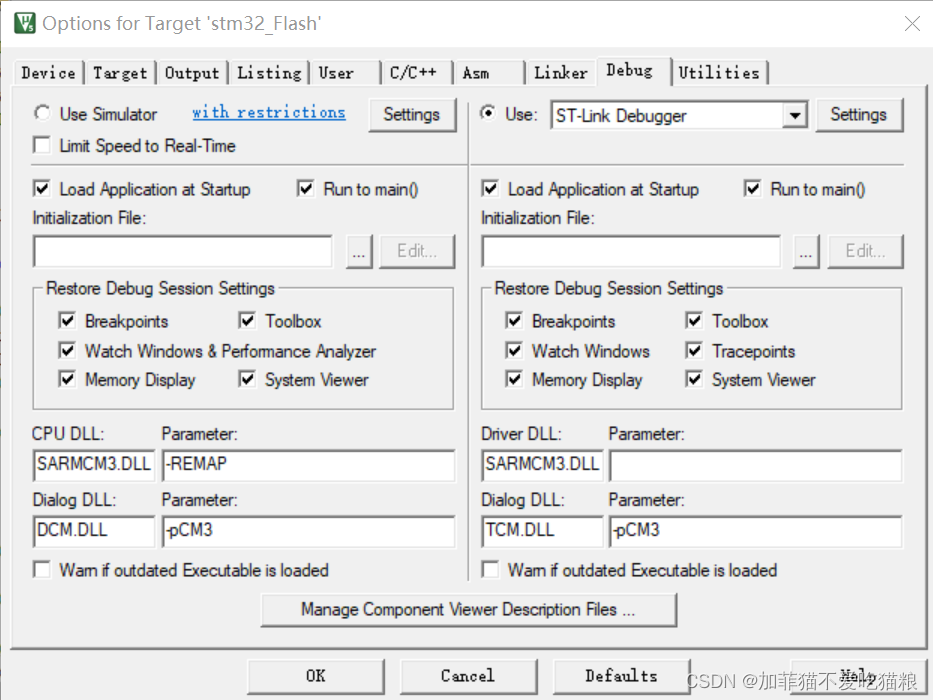
接着点击S T-Link Debugger右边的Settings

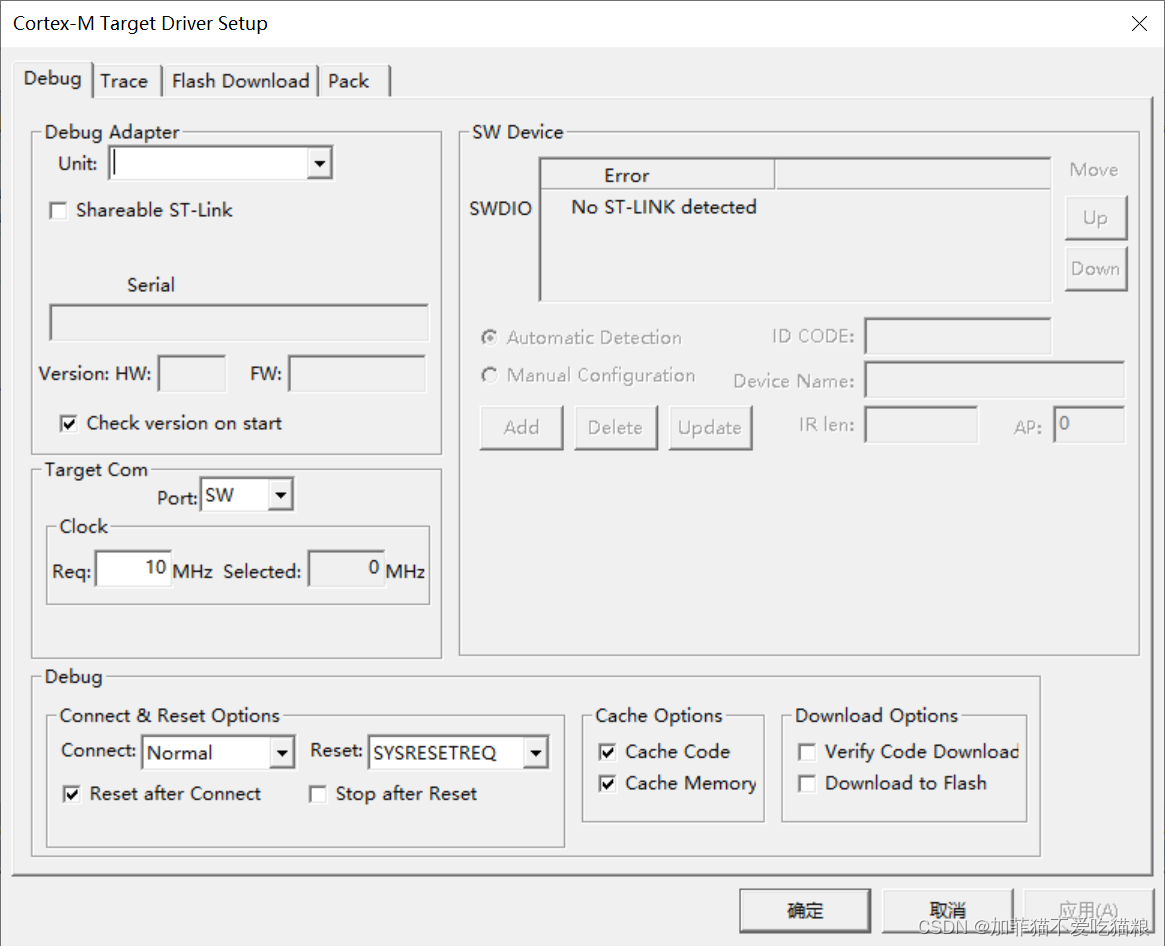
依次点击Flash Download->勾选Reset and Run->Add->选择STM32F10x Med-density Flash->Add->确定即可
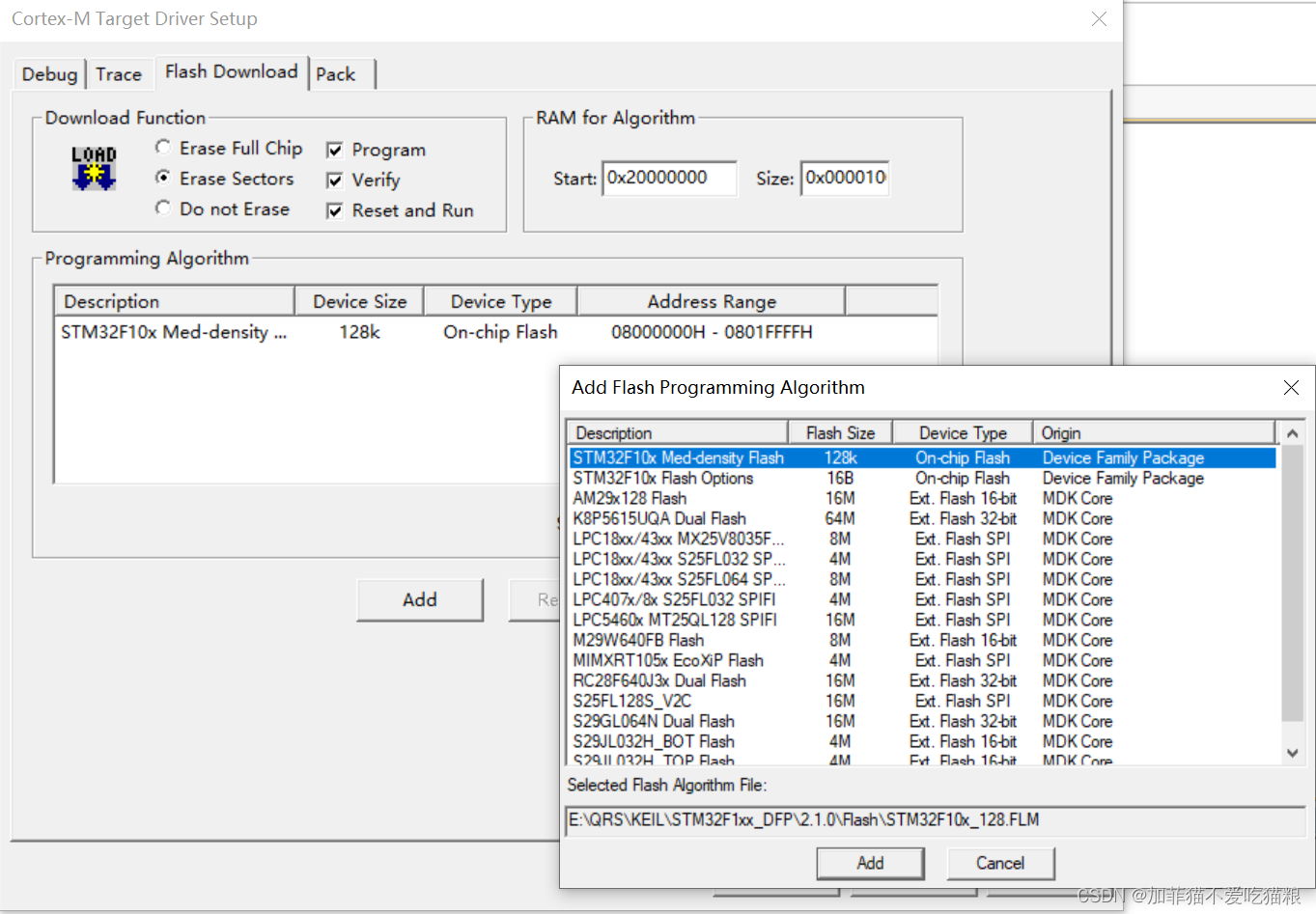
若发现
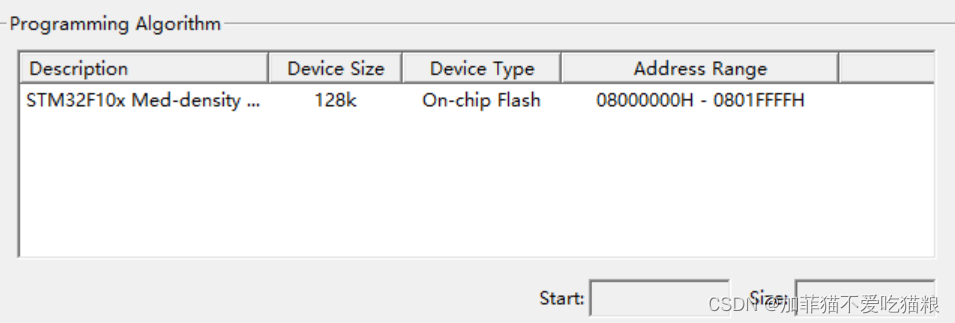
则上一步作废,不再操作,最后点击OK完成硬件配置
由于要连接硬件ST-Link,所以要下载一个STLink驱动,不然下载不成功
链接:https://pan.baidu.com/s/13k0PVQfg5qAHXBKJ2IZiYA
提取码:1234
接线说明


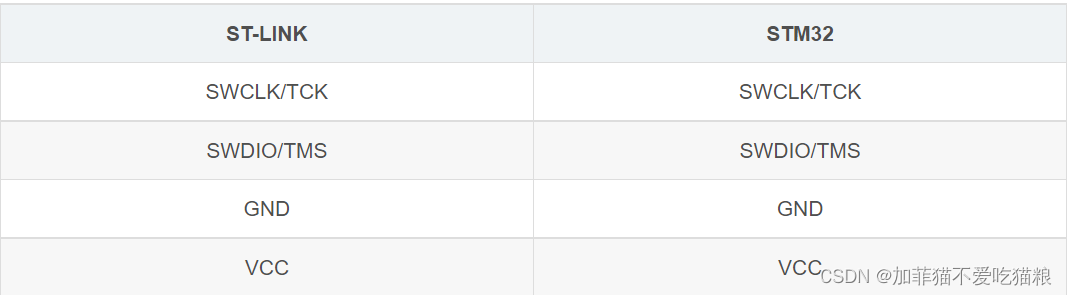
点击左上角的LOAD按钮将程序下载到STM32中
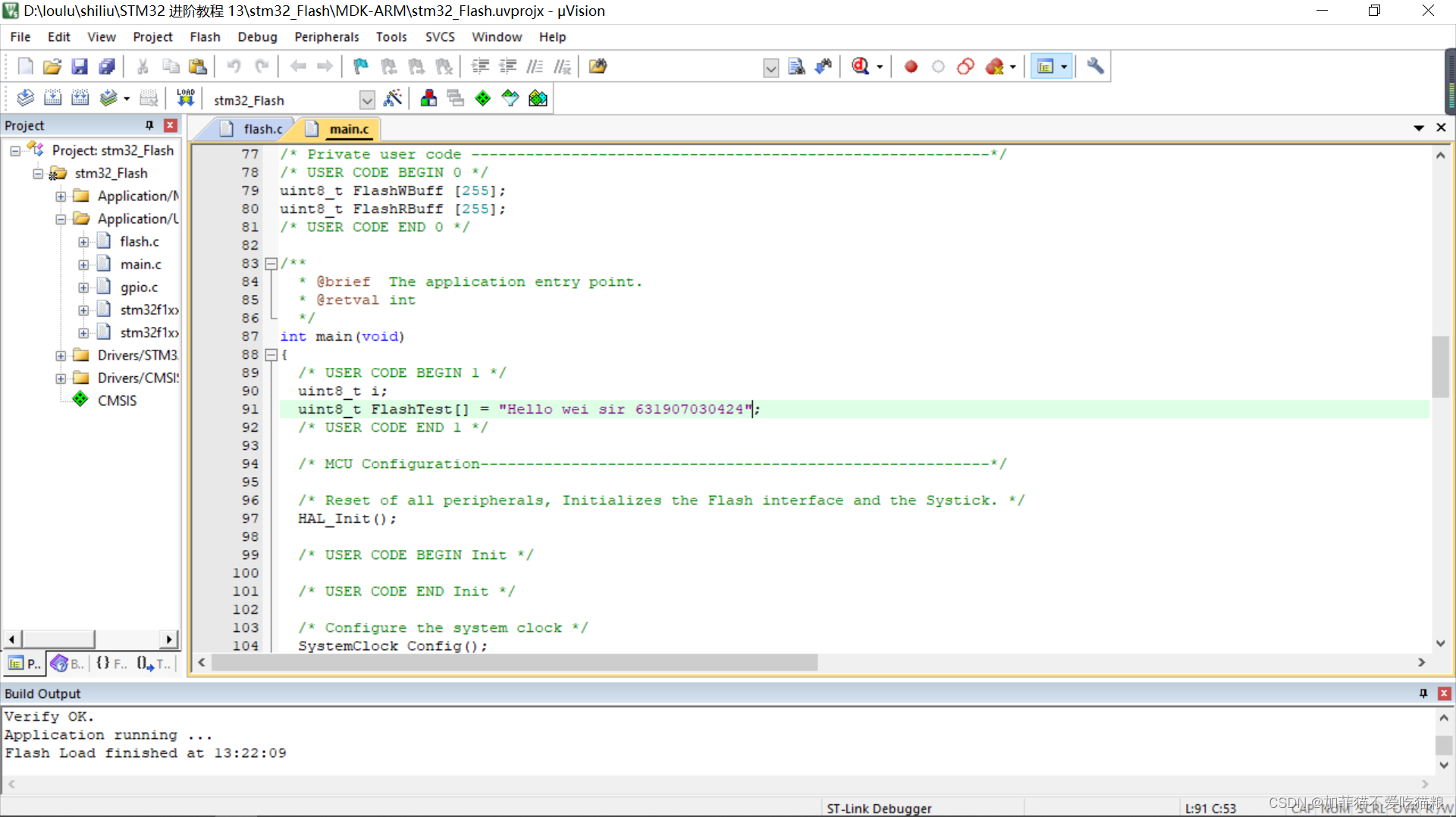
现在点击dubug按钮,进入硬件仿真调试
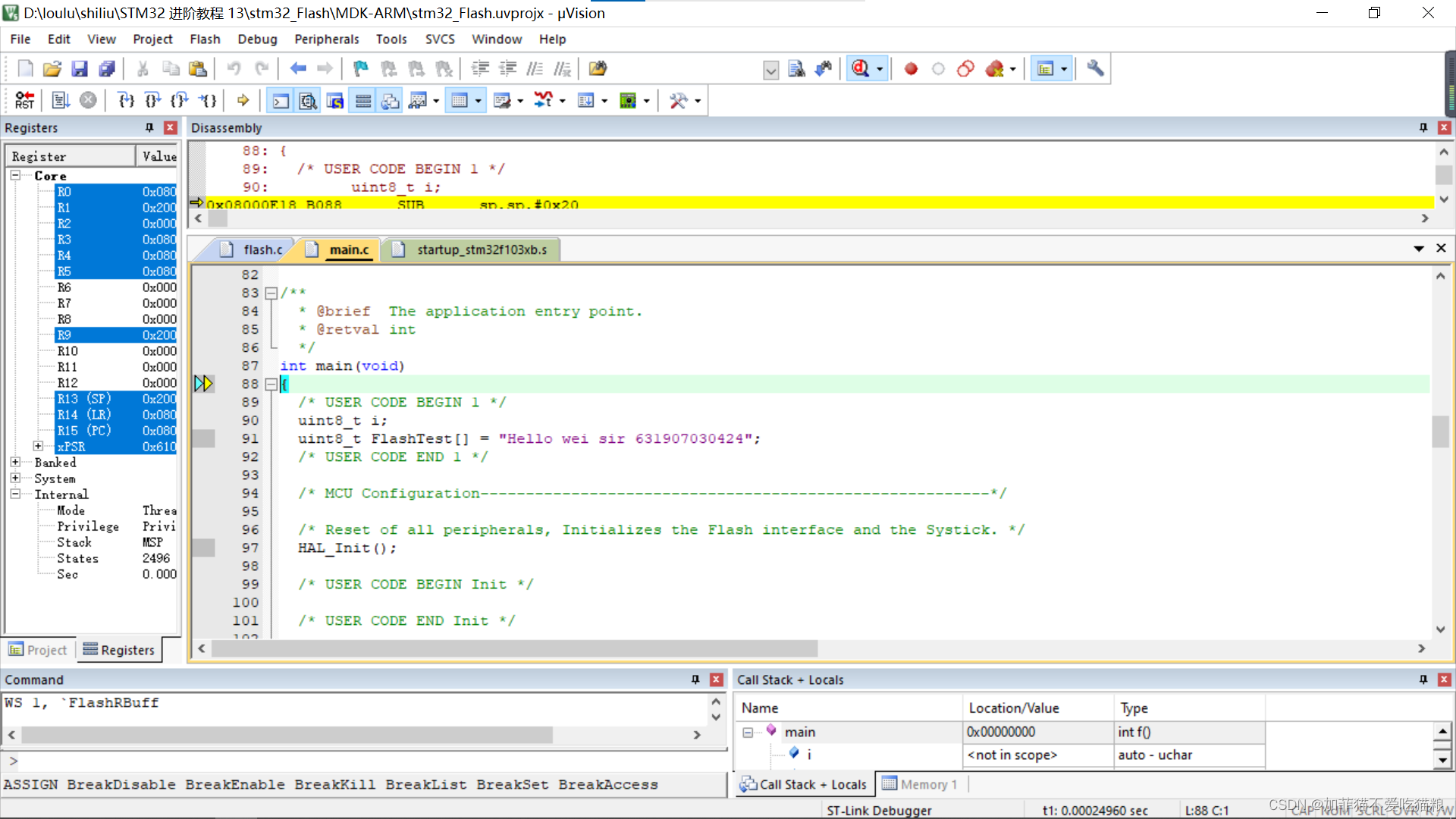
点击View->memory windows->memory 1打开内存观察窗口,并在地址栏中输入:0x800C000,观察将要修改的flash区间区容:
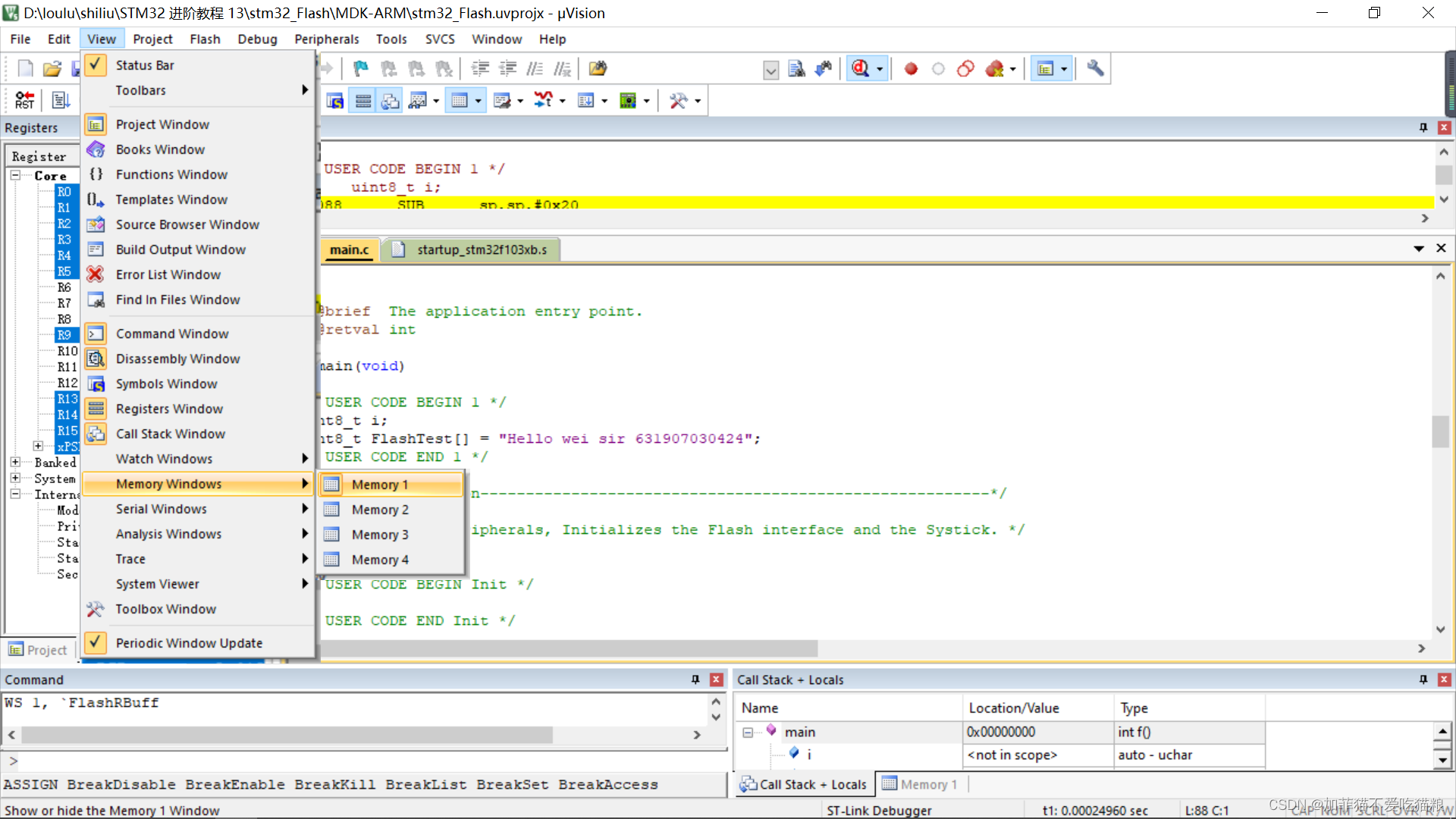
其中点击某一字符右击可选择显示格式
继续View->Watch windows->Watch 1打开一个变量观察窗口
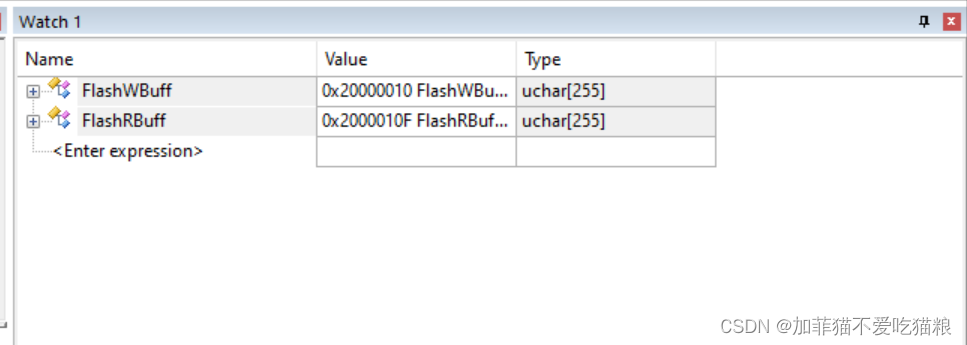 将变量FlashWBuff 和FlashRBuff加入到Watch 1观察窗口
将变量FlashWBuff 和FlashRBuff加入到Watch 1观察窗口
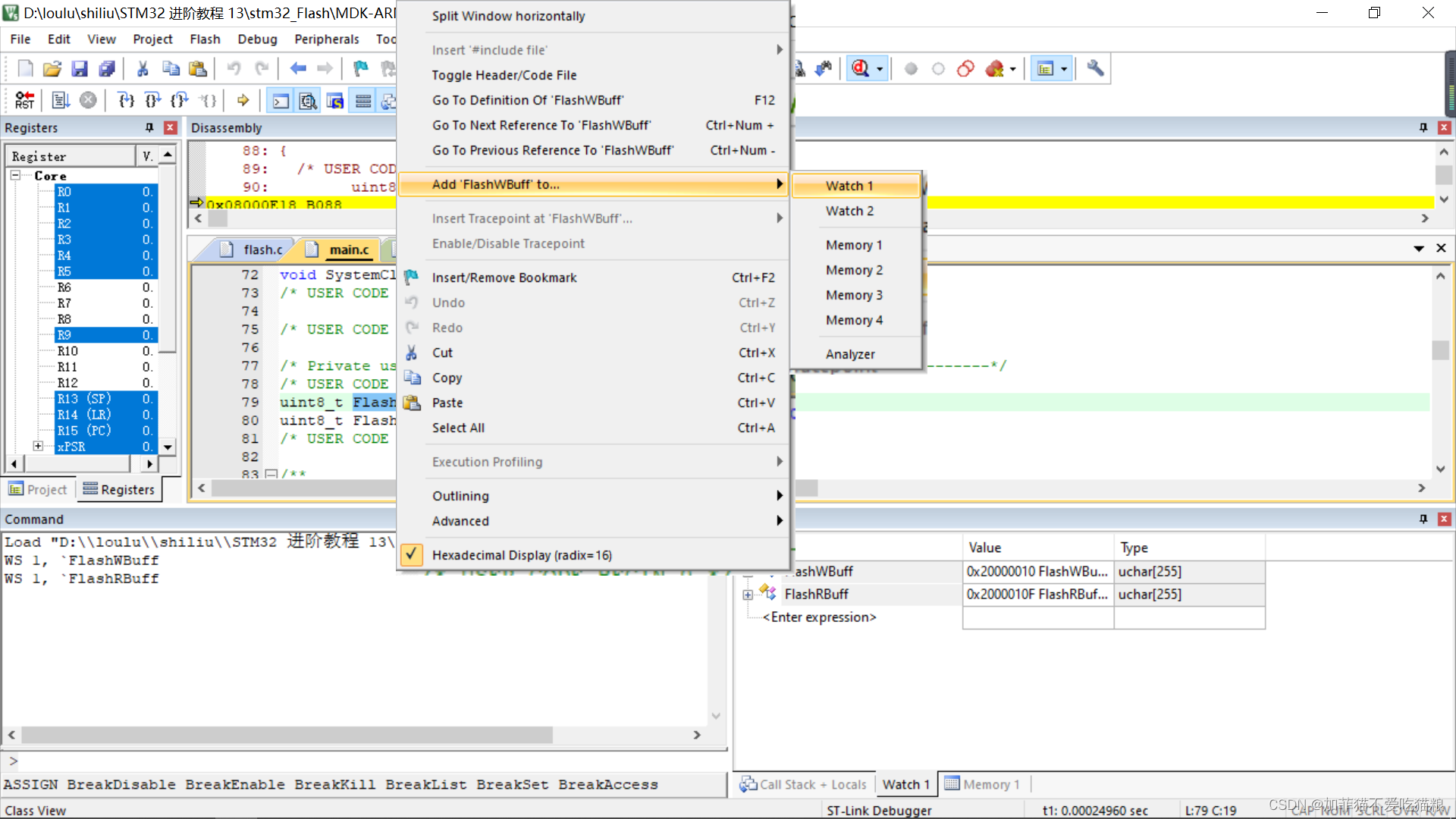
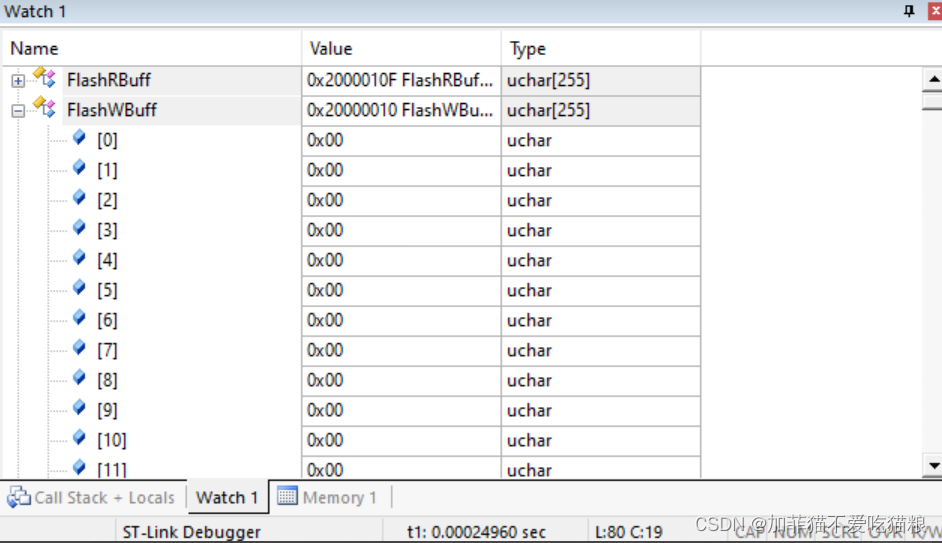
另外View->勾选Periodic Windows Update,开启变量自动更新
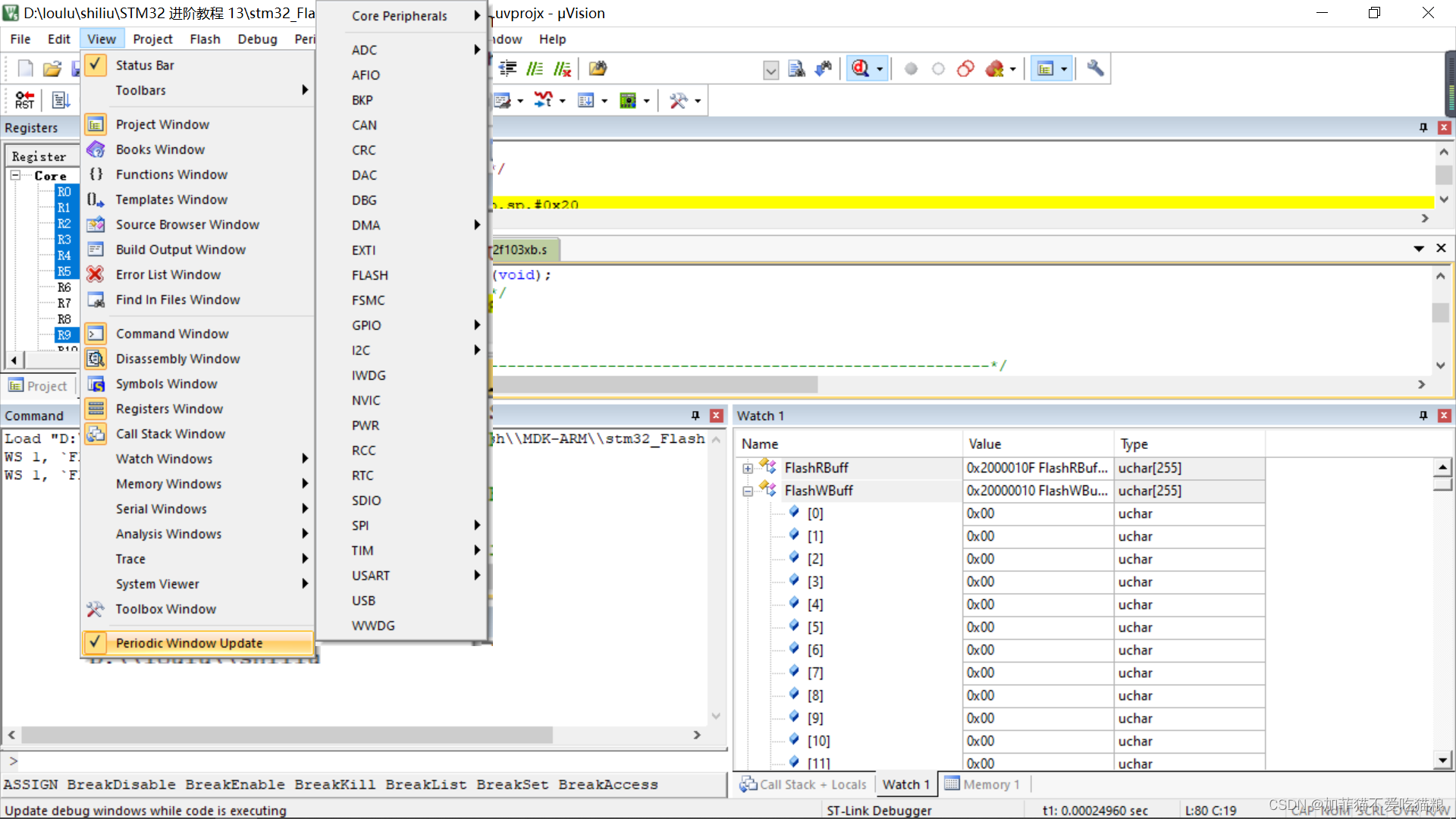
全速运行
这时就可以看到Watch 1窗口的数组FlashRBuff中的内容与数组FlashWBuff中的内容是一样的
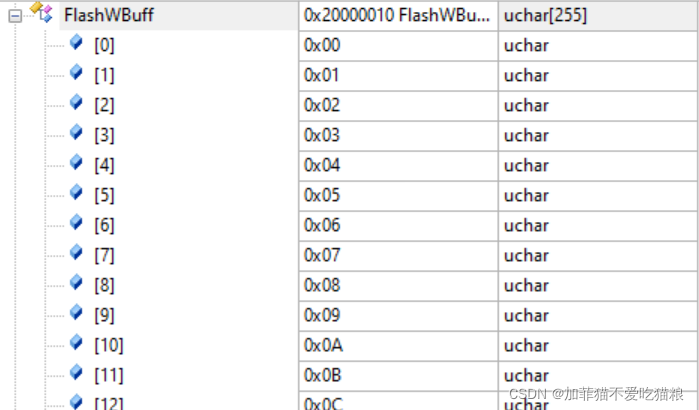
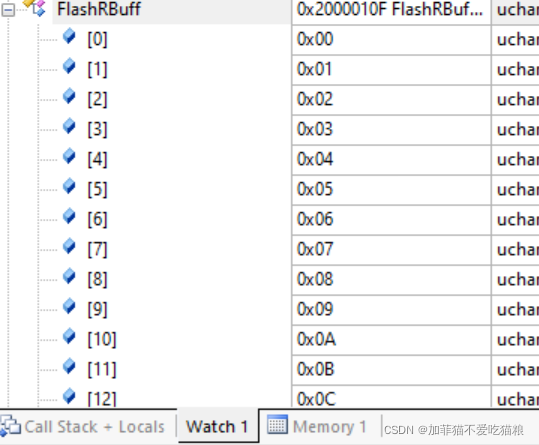
同时在Memory 1窗口中可以看到在FLASH地址0x0800C000区成功写入对应内容
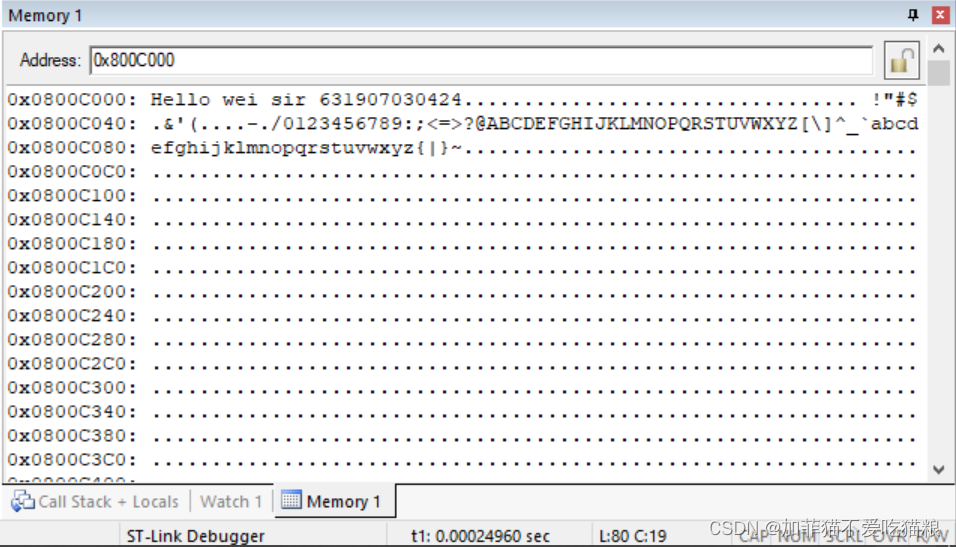
断电后再重新上电进行调试,程序停在main入口处时还可以看到Flash对应区间的内容保持上一次写入内容值
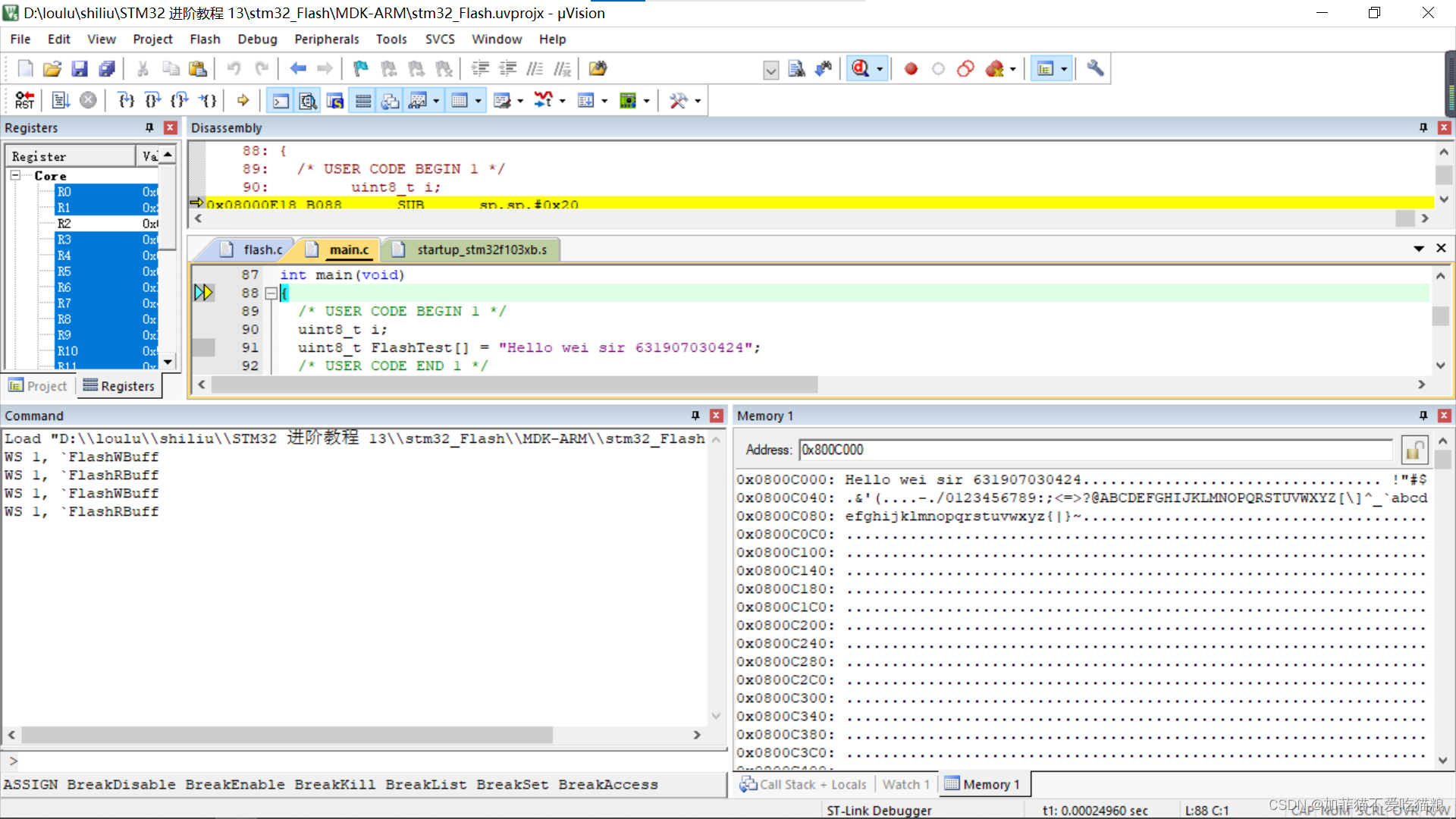
二、基于片内Flash的提示音播放程序
1.使用DAC输出周期2khz的正弦波
建议先用单音音频(比如2000Hz的正弦波)的wav数据进行实验,通过DAC或PCM音频模块能够基本还原出原始正弦波声音后,再用语言/音乐信号进行实验。
生成单音正弦波
文件—>新建—>音频文件
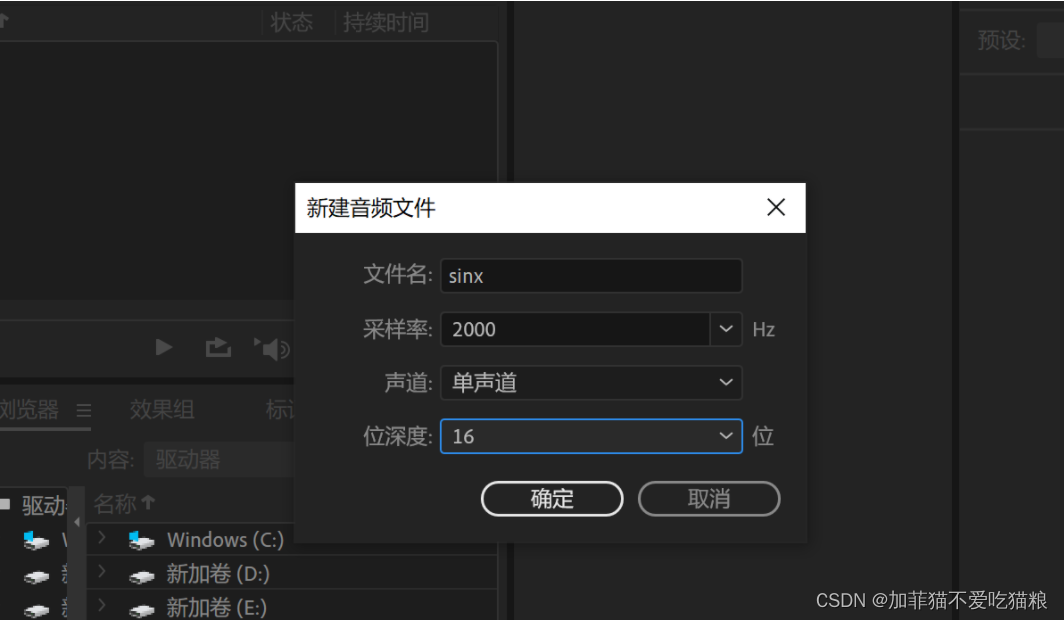
效果->生成->音调
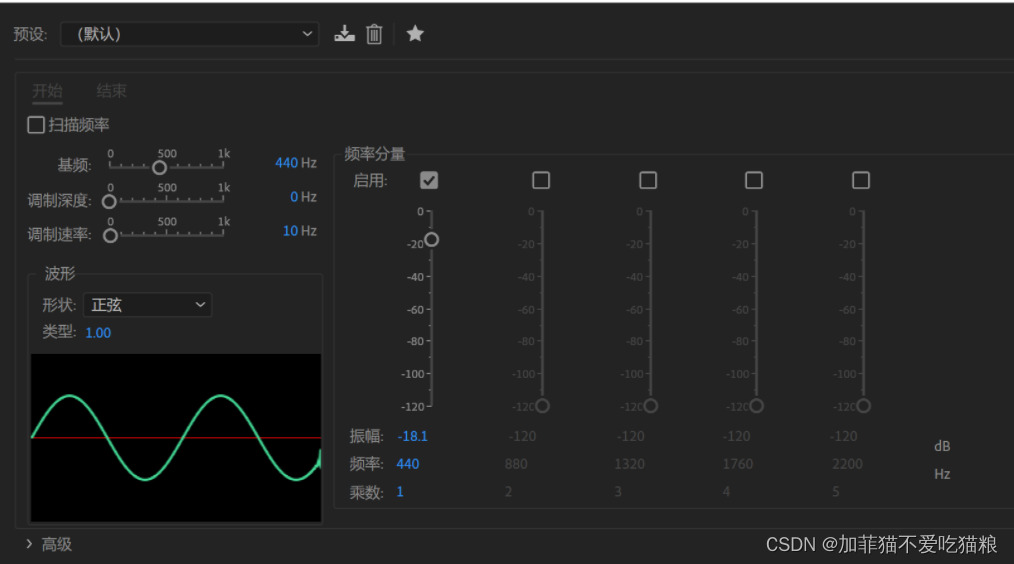
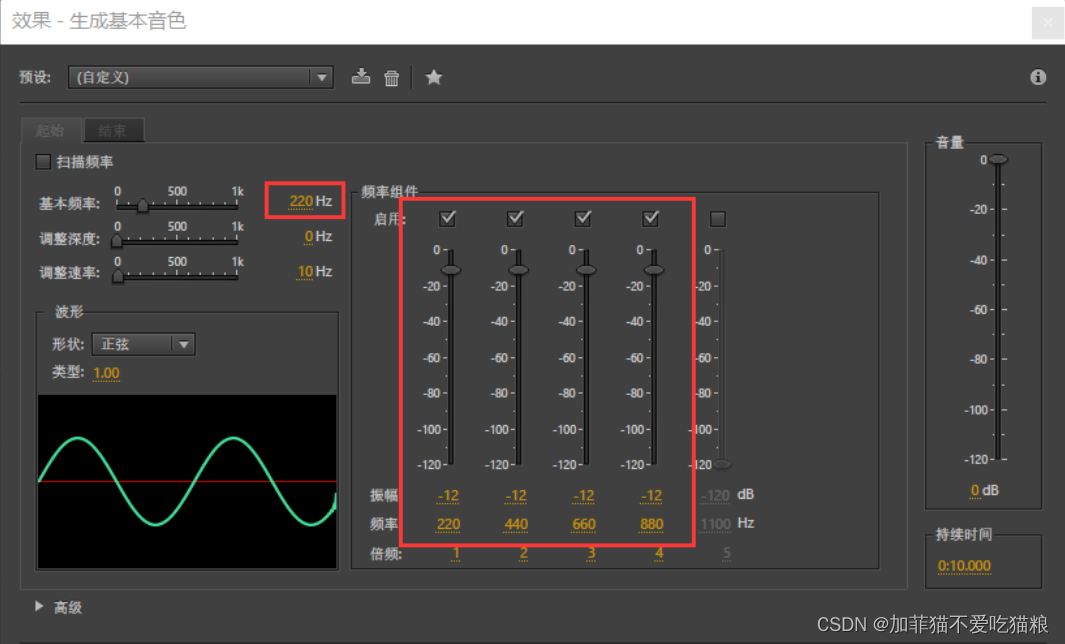
文件->导出->设置导出为wav文件即可
用UltraEdit得到相关数据
用UltraEdit打开刚才保存的wav文件
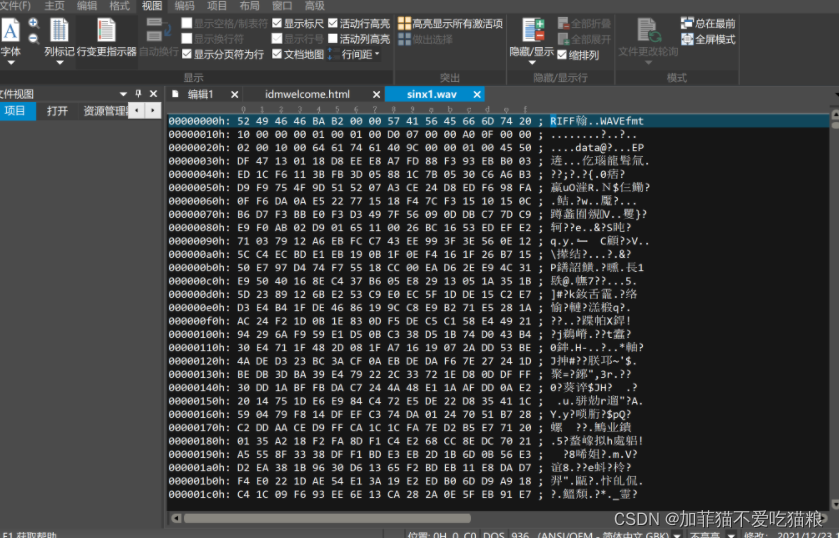
CTRL+A,接着鼠标右键,选择 十六进制复制选定视图,将内容粘贴到一个新建文件中
在新建文件中,CTRL+A,接着鼠标右键,选择范围输入起始的行号和列号,确定就选中了整个我们需要的内容
复制到notepad++中
Edit编辑->列块编辑->输入0x
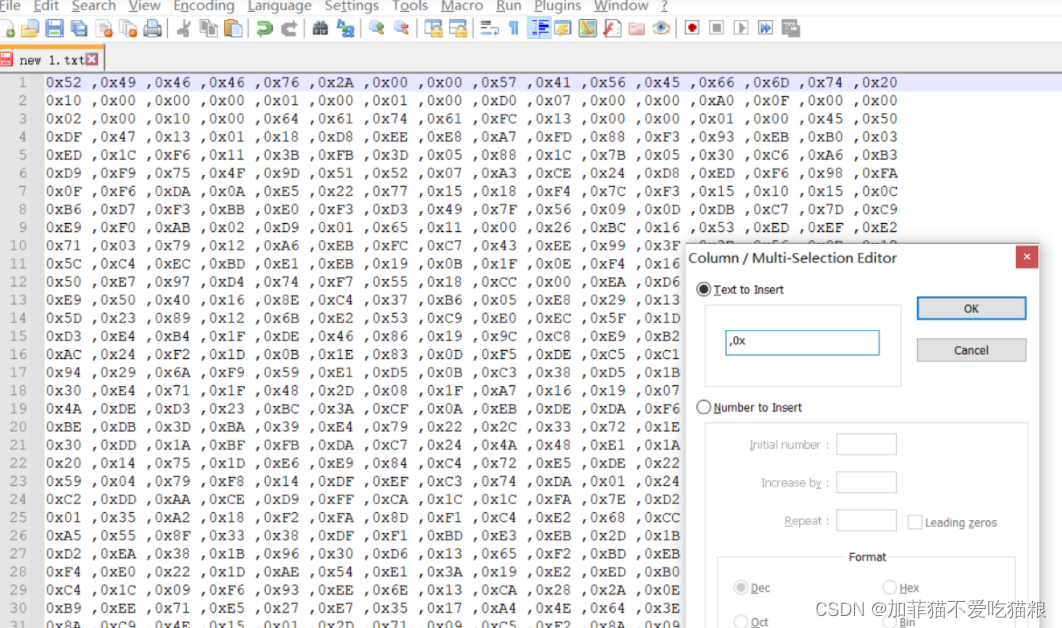
DAC生成正弦波的例程代码
链接:https://pan.baidu.com/s/18zsQG5mZXbjafPuAJEUkMg
提取码:706i
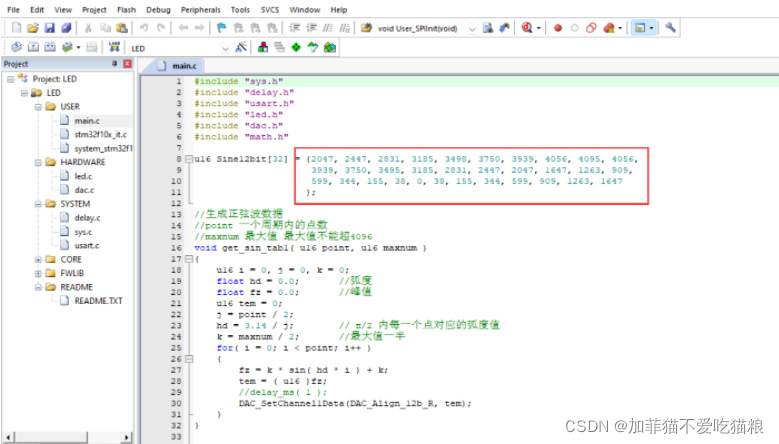
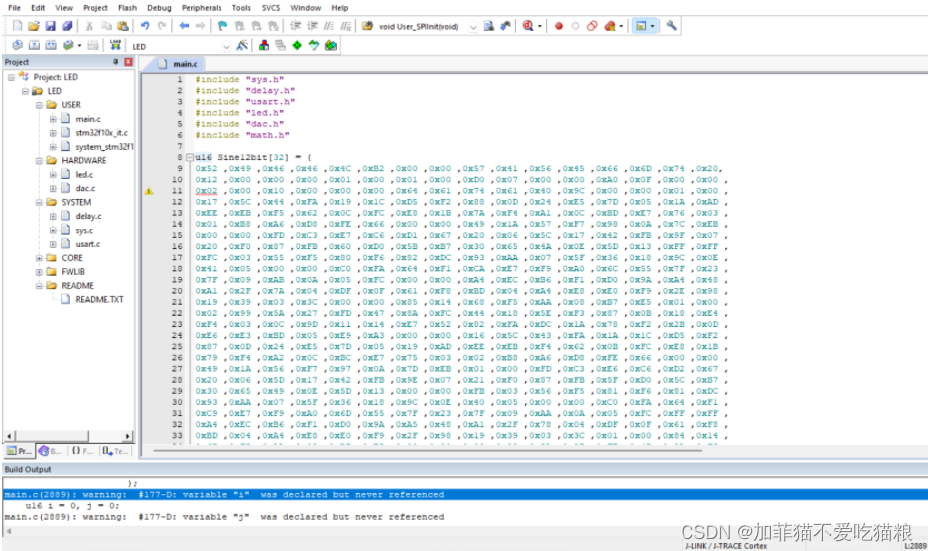
之后,编译下载,看能否观察到预期的正弦波。
2.数字音频还原播放
和上面操作一致,采样率修改一下,其他不变
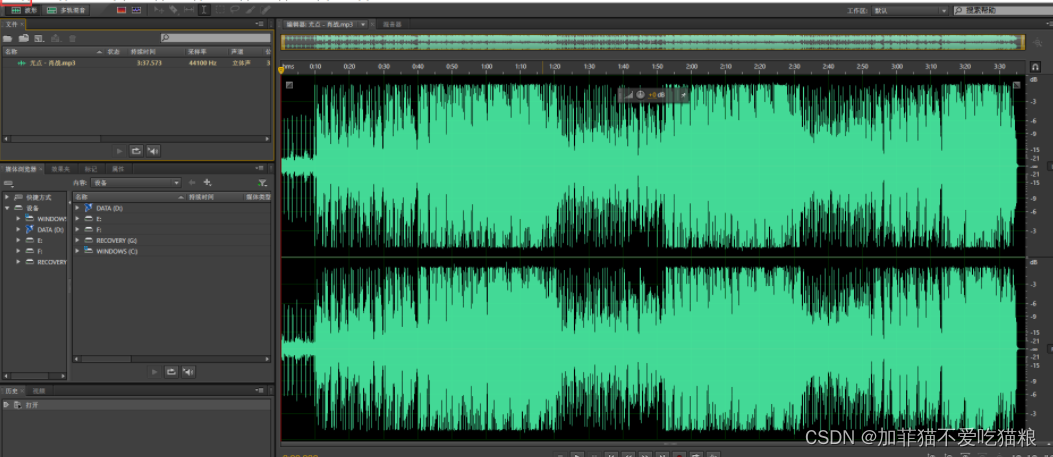
由于硬件缺失,这里无法演示
三、总结
由于要给我们减负,这里的实验操作内容还是减少了的,在实验过程中还是会遇到一些硬件问题,没办法,头大,这里也同样参考了一些大佬的博客,希望继续努力。
四、参考链接
https://blog.csdn.net/qq_46467126/article/details/122098829
https://blog.csdn.net/qq_40147893/article/details/107423621
https://blog.csdn.net/zhanglifu3601881/article/details/96632971
https://blog.csdn.net/Ace_Shiyuan/article/details/78196648